O erro 9 O iTunes ocorre quando os usuários não conseguem restaurar seu dispositivo iPhone com o software. A mensagem de erro completa é »O iPhone« iPhone »não pôde ser restaurado. Um erro desconhecido ocorreu (9). «
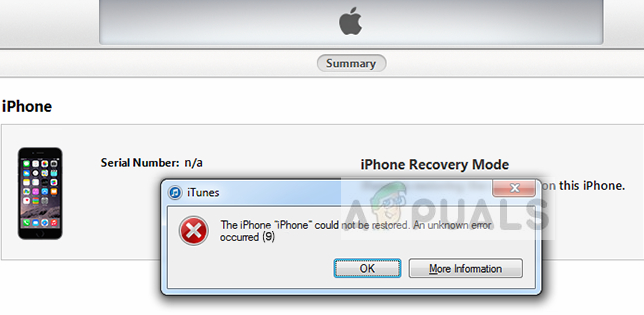 Erro 9 do iTunes
Erro 9 do iTunes
Funcionários da Apple reconheceram a mensagem de erro e até postaram documentação online em seu site.. Segundo eles, Este erro ocorre se o seu dispositivo Apple for desconectado durante uma atualização ou restauração. Reunimos uma tonelada de soluções, incluindo correções básicas para ajudá-lo a evitar o problema. Certifique-se de ir do primeiro ao segundo e continue descendo.
O que causa o erro 9 do iTunes?
O erro 9 é um dos erros mais comuns que os usuários encontram ao usar o iTunes com seus dispositivos Apple. A seguir, alguns dos motivos mais comuns pelos quais essa mensagem de erro pode aparecer em seu computador são mostrados:
-
Cabo / porta USB com defeito: já que este erro significa que houve um problema com a conexão, você pode ter um cabo ou porta USB com defeito que pode dificultar a conexão.
-
Dispositivo em estado de erro: Dispositivos Apple são conhecidos por entrarem em estados de erro o tempo todo. Uma simples reinicialização atualiza as configurações e corrige o problema.
-
Serviço de segurança de TI: o seu computador pode ter mecanismos de segurança superprotetores que podem bloquear a conexão com o seu iDevice.
-
Versão anterior do iTunes: A Apple lança atualizações frequentes para o iTunes para corrigir bugs e melhorar novos recursos. Você deve ter a versão mais recente do iTunes antes de tentar usá-lo para recuperação / melhoria.
Antes de começar com as soluções, certifique-se de estar logado como administrador no seu computador. O que mais, você deve ter uma conexão de internet aberta e ativa. Isso significa uma rede sem proxies ou VPN.
Solução 1: Substitua o cabo / mudar de porta
Se você tiver um cabo com defeito, o processo de restauração é provável / a atualização do seu iPhone foi interrompida. O iTunes exige que o iPhone permaneça conectado ao computador durante todo o processo. Se a qualquer momento a conexão for interrompida, o processo vai parar.
 Cabo de carregamento Apple
Cabo de carregamento Apple
Você deve alterar o cabo que usa como meio de conexão entre o seu iPhone e o iTunes. O que mais, você também deve tentar mudar a porta à qual conectou o cabo. Depois de trocar o cabo / porto, inicie o processo novamente e veja se passa desta vez.
Não prossiga para as outras soluções se você tiver um cabo / porta defeituosa.
Solução 2: Forçar o reinício do dispositivo iOS
Esta mensagem de erro também pode aparecer no seu iTunes se o seu dispositivo tiver configurações incorretas ou configurações incorretas armazenadas nele. Este é um culpado muito comum, não apenas para iPhones, mas para todos os outros dispositivos de smartphone. Com tantos aplicativos e módulos, é muito comum o smartphone entrar em estados de erro. Forçaremos a reinicialização do seu dispositivo e veremos se isso corrige o problema em questão.
Para iPhone X / 8/8 S / Mais:
Pressione rapidamente o botão Aumentar volume, em seguida, pressione imediatamente o botão Diminuir volume e, em seguida, pressione e segure o botão liga / desliga até ver o logotipo da Apple aparecer na tela.
 Força de reinicialização do IPhone X / 8/8 S / Mais
Força de reinicialização do IPhone X / 8/8 S / Mais
Para iphone 7/7 S / Mais:
Pressione e segure o botão Ativar / Dormir e diminuir o volume simultaneamente até ver o logotipo da Apple aparecer na tela.
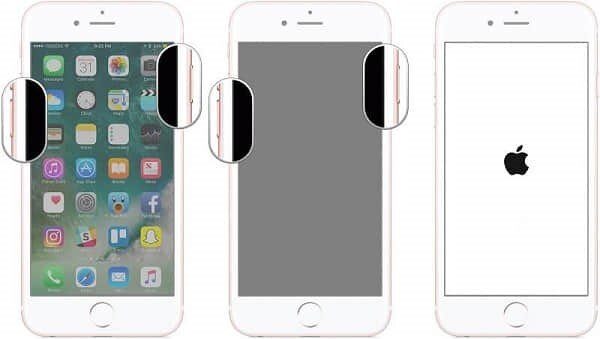 Forçar reinicialização do iPhone 7/7 S / Mais
Forçar reinicialização do iPhone 7/7 S / Mais
Para iphone 6/5 / S antes e iPad:
Pressione e segure o botão home e o botão liga / desliga até ver o logotipo da Apple aparecer na tela.
SUGESTÃO PROFISSIONAL: Se o problema for com seu computador ou laptop, você deve tentar usar Reimage Plus, que pode escanear repositórios e substituir arquivos danificados e perdidos. Isso funciona na maioria dos casos, quando o problema é originado devido à corrupção do sistema. Você pode baixar Reimage para Clicando aqui
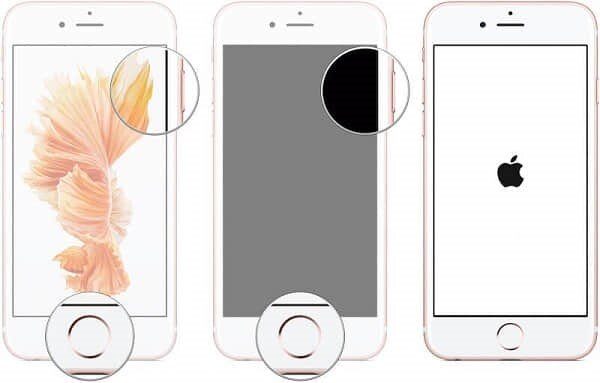 Forçar reinicialização do iPhone 6/5 / S anterior e iPad
Forçar reinicialização do iPhone 6/5 / S anterior e iPad
Depois que a reinicialização for bem-sucedida, reconecte o iPhone ao computador e verifique se o problema foi resolvido.
Solução 3: desabilitar software antivírus e firewall
Se os dois métodos acima não funcionarem para você, você pode tentar desativar o seu software antivírus e certificar-se de que o iTunes tenha as permissões adequadas no seu firewall. O software antivírus geralmente entra em conflito com os aplicativos e os bloqueia (falso positivo).
Você pode tentar desativar temporariamente o seu software antivírus e ver se isso corrige o problema. Você pode consultar nosso artigo detalhado sobre Como desativar o antivírus e seguir os passos de acordo com o utilitário antivírus instalado em seu computador. Certifique-se de desativar os firewalls do seu computador também (se houvesse).
Solução 4: atualize o iTunes para a versão mais recente
Se todos os métodos acima não funcionarem, provavelmente significa que há algo errado com o iTunes. A Apple publica atualizações frequentes para o iTunes na forma de versões para corrigir bugs e fazer melhorias. Se você tentar executar uma função de restauração / atualizar por meio de uma versão mais antiga do iTunes, você deve atualizá-lo imediatamente.
-
Abra o seu iTunes. Clique no botão iTunes presente no canto superior esquerdo da tela e selecione Verificar atualizações.
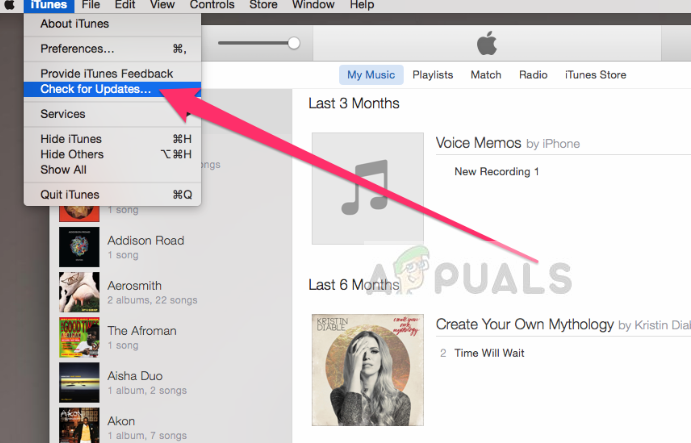 Atualizando iTunes
Atualizando iTunes
-
Agora deixe o aplicativo se conectar a servidores remotos e baixe a versão mais recente. Reinicie o seu computador após a atualização e verifique se o problema foi resolvido.
Solução 5: usar software de terceiros
Outra solução para corrigir o código de erro 9 do iPhone quando ele for recuperado ou atualizado é usar um software de terceiros para fazer o trabalho para você. Existem vários aplicativos gratuitos que foram desenvolvidos para ajudá-lo a recuperar o controle do seu iPhone..
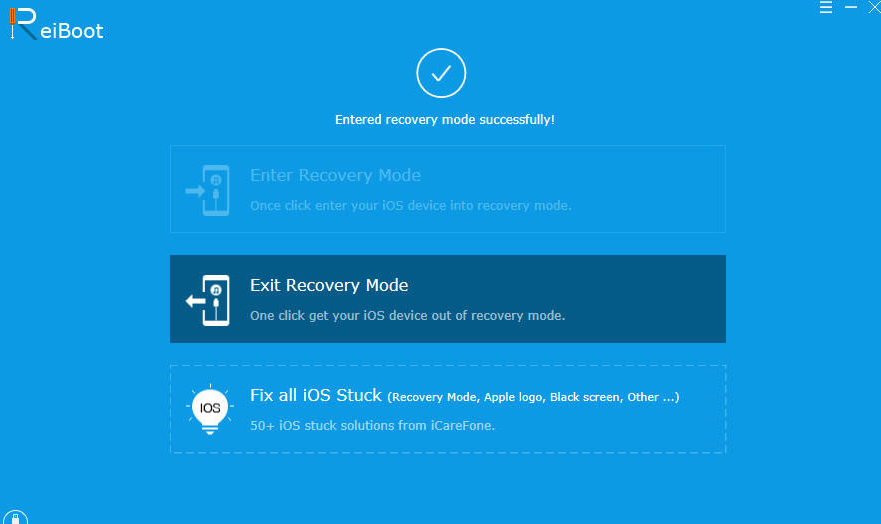 Usando ReiBoot
Usando ReiBoot
Um desses aplicativos é ReiBoot. Registramos algum feedback e parece ser positivo na maioria dos casos. Você pode procurar outras opções, mas certifique-se de ter um backup de seus dados com antecedência.
Observação: Appuals não está associado de forma alguma a software de terceiros. Use esses aplicativos por sua própria conta e risco.
Solução 6: usar o modo de recuperação
O iTunes tem um recurso de recuperação que permite que um telefone que está no modo de recuperação se conecte ao computador e execute operações básicas., incluindo atualização ou recuperação do iPhone. Nesta solução, seus dados serão apagados, então damos a ele uma prioridade muito baixa. Prossiga apenas se seus dados importantes tiverem backup em outro lugar.
-
Certifique-se de que seu iPhone está atualizado. Coloque seu iPhone em modo de recuperação. Você pode ler nosso artigo sobre como colocar seu iPhone 4, 5, 6 e 7 no modo DFU.
-
Assim que o iPhone estiver em modo de recuperação, conecte-o ao computador e espere que o iTunes o detecte.
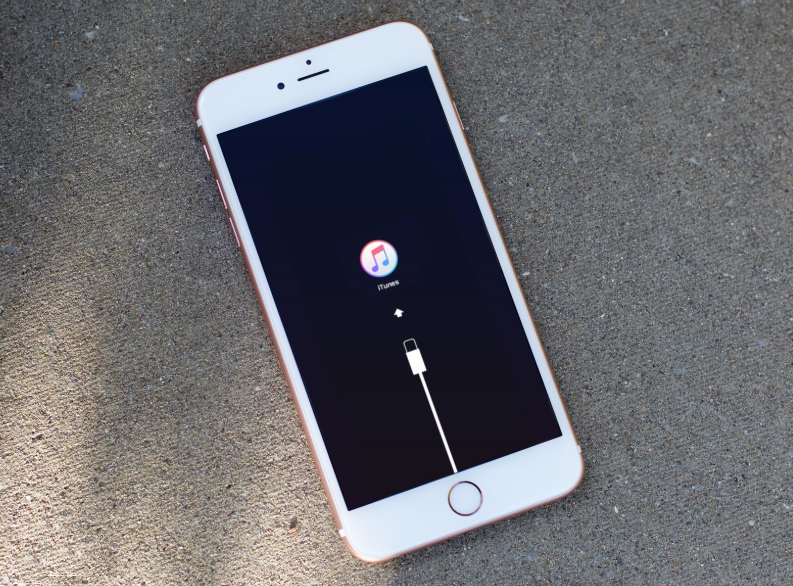 iPhone em modo de recuperação
iPhone em modo de recuperação
-
Agora, quando solicitado, selecione Atualizar e espere que o processo termine. Isso pode levar alguns minutos, então tenha certeza de ser paciente.
SUGESTÃO: Se nenhum dos métodos resolver o seu problema, Recomendamos que você use a ferramenta de reparo Reimage, que pode fazer a varredura de repositórios para substituir arquivos danificados e perdidos. Isso funciona na maioria dos casos, quando o problema se origina devido a uma corrupção do sistema. Reimage também irá otimizar seu sistema para desempenho máximo. Você pode baixar Reimage para Clicando aqui
Postagem Relacionada:
- ▷ Qual é o pedido de registro de um dispositivo sintonizador de TV digital e deve ser removido?
- ⭐ Topo 10 Players de IPTV para Windows [2020]
- ⭐ Como obter contas Fortnite grátis com Skins?
- ▷ Como faço para corrigir o código de erro “WS-37403-7” e PlayStation 4?
- ▷ o 5 melhores navegadores para Windows XP
- ▷ Como desativar o Adobe AcroTray.exe desde o início






